
第二章辅助绘图 录 教学目的和要求: 返 掌握AutoCAD2004图形文件的管理 页 (新建、保存、打开)方法。重点掌握图 退 出 形对象的选择方法、AutoCAD中坐标系、 使用捕捉、栅格与正交定位图形、对象捕 捉及自动追踪功能。 举例
目 录 上一页 下一页 退 出 第二章 辅助绘图 教学目的和要求: 掌握AutoCAD2004图形文件的管理 (新建、保存、打开)方法。重点掌握图 形对象的选择方法、AutoCAD中坐标系、 使用捕捉、栅格与正交定位图形、对象捕 捉及自动追踪功能。 举 例 返 回
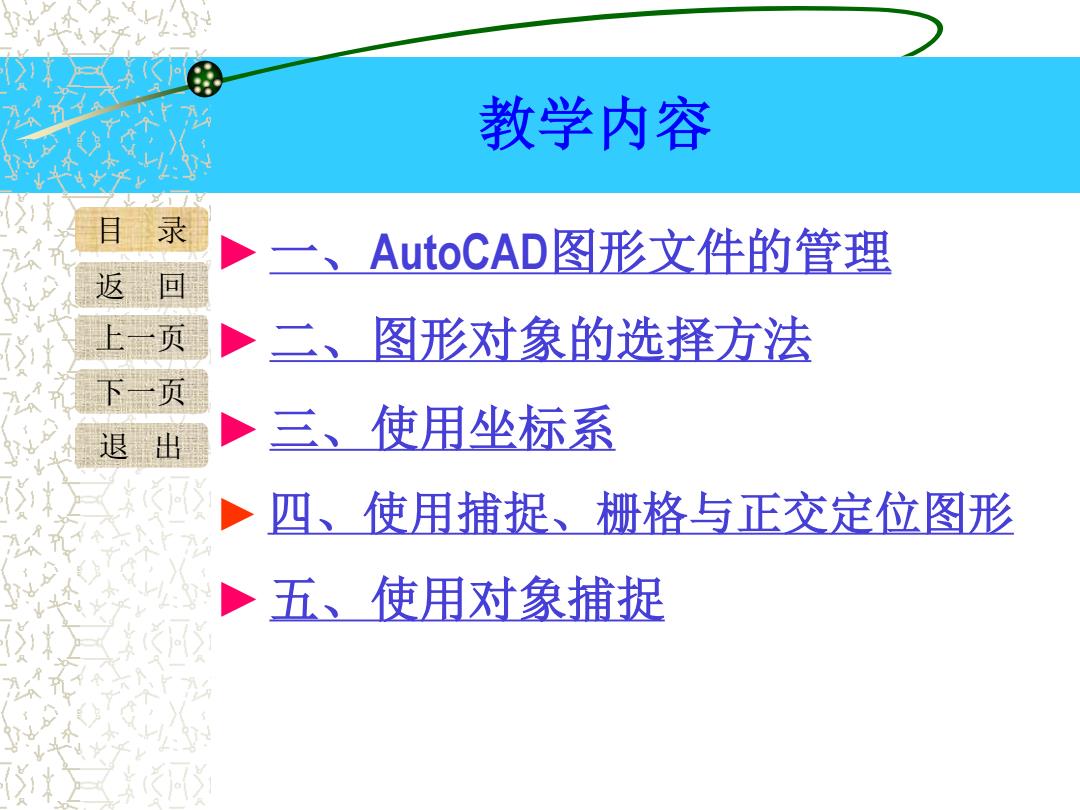
教学内容 录 一、AutoCAD图形文件的管理 返 >二、 图形对象的选择方法 页 退 出 ·三、使用坐标系 ·四、使用捕捉、栅格与正交定位图形 ·五、使用对象捕捉
目 录 上一页 下一页 退 出 教学内容 ►一、AutoCAD图形文件的管理 ►二、图形对象的选择方法 ►三、使用坐标系 ►四、使用捕捉、栅格与正交定位图形 ►五、使用对象捕捉 返 回
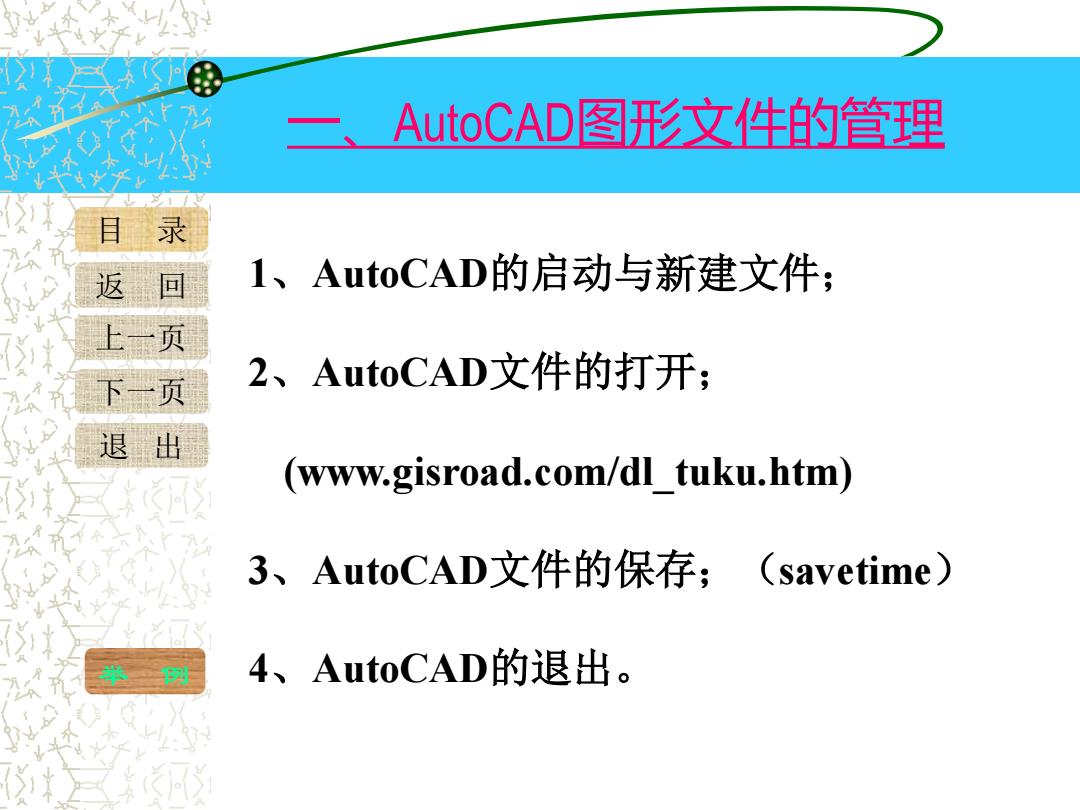
一AutoCAD图文件的管理 录 返 1、AutoCAD的启动与新建文件; 页 页 2、AutoCAD文件的打开; 退 出 (www.gisroad.com/dl_tuku.htm) 3、AutoCAD文件的保存;(savetime) 举例 4、AutoCAD的退出
目 录 上一页 下一页 退 出 一、AutoCAD图形文件的管理 举 例 1、AutoCAD的启动与新建文件; 2、AutoCAD文件的打开; (www.gisroad.com/dl_tuku.htm) 3、AutoCAD文件的保存;(savetime) 4、AutoCAD的退出。 返 回
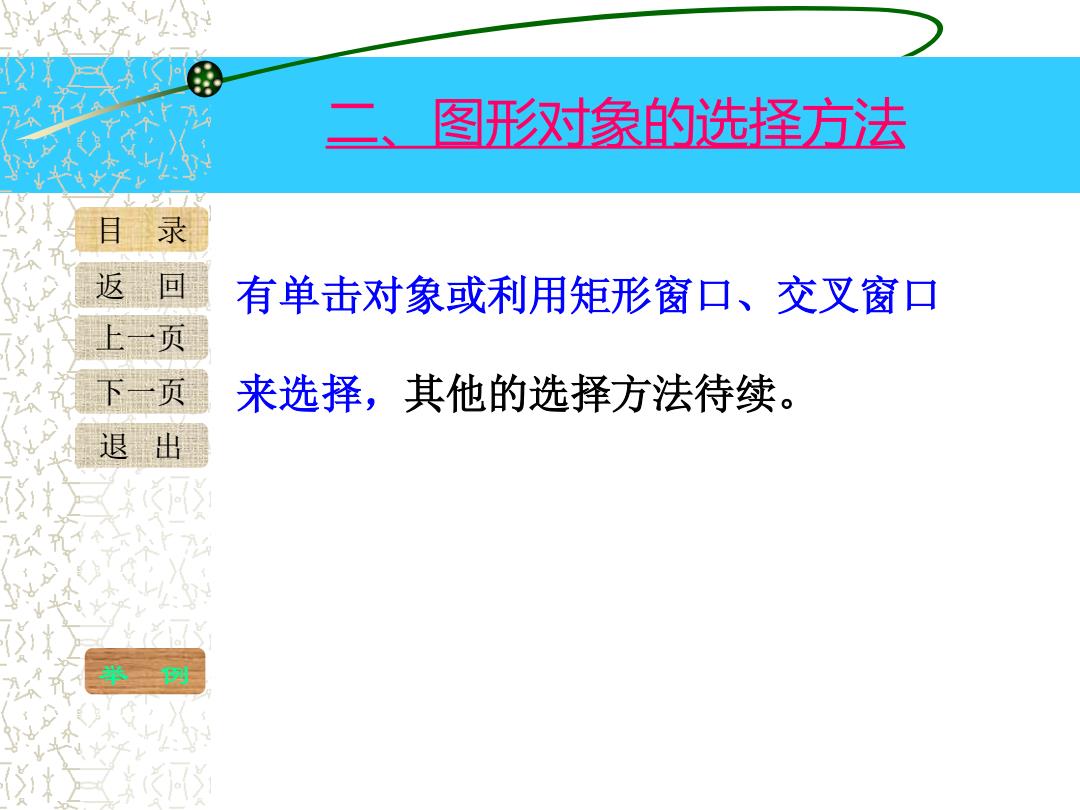
二 图形对象的选择方法 录 返 有单击对象或利用矩形窗口、交叉窗口 页 来选择,其他的选择方法待续。 退 出 举例
目 录 上一页 下一页 退 出 举 例 二、图形对象的选择方法 有单击对象或利用矩形窗口、交叉窗口 来选择,其他的选择方法待续。 返 回
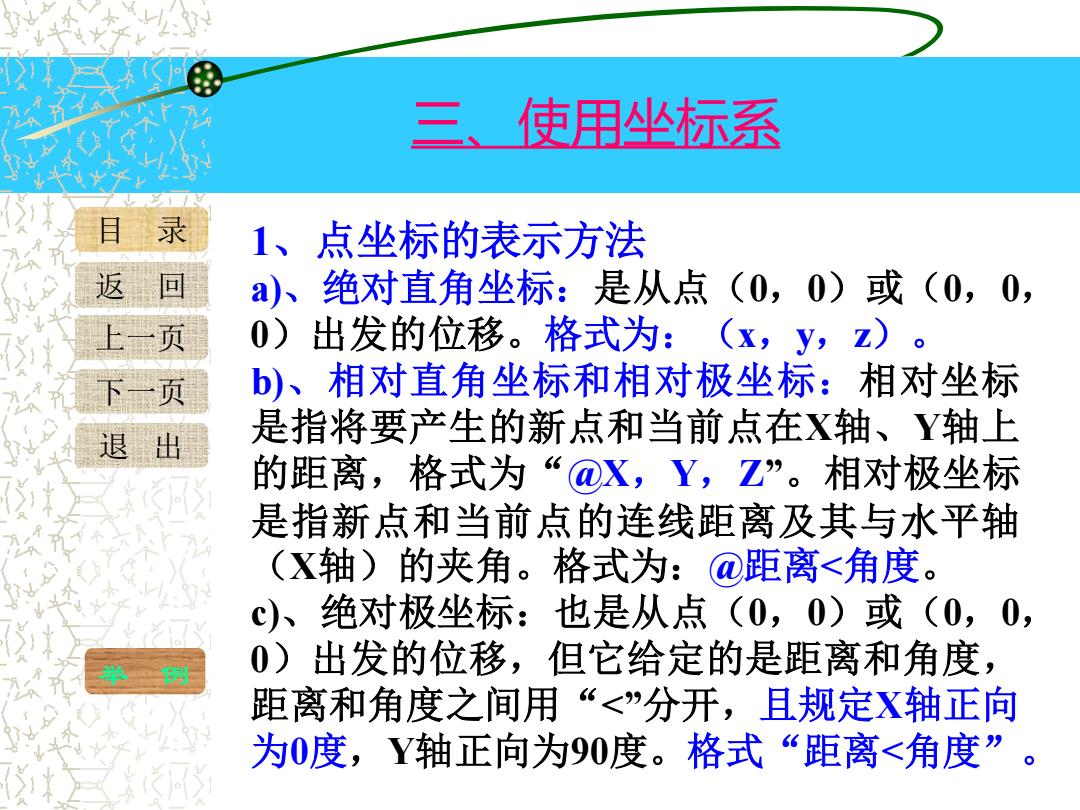
三、使用坐标系 录 1、点坐标的表示方法 a)、绝对直角坐标:是从点(0,0)或(0,0, 0) 出发的位移。格式为:(x,y,z) b)、相对直角坐标和相对极坐标:相对坐标 退 是指将要产生的新点和当前点在X轴、Y轴上 的距离,格式为“@X,Y,Z”。相对极坐标 是指新点和当前点的连线距离及其与水平轴 (X轴)的夹角。格式为:@距离<角度。 c)、绝对极坐标:也是从点(0,0)或(0,0, 举例 0) 出发的位移,但它给定的是距离和角度 距离和角度之间用“<”分开,且规定X轴正向 为0度,Y轴正向为90度。格式“距离<角度
目 录 上一页 下一页 退 出 三、使用坐标系 举 例 1、点坐标的表示方法 a)、绝对直角坐标:是从点(0,0)或(0,0, 0)出发的位移。格式为:(x,y,z)。 b)、相对直角坐标和相对极坐标:相对坐标 是指将要产生的新点和当前点在X轴、Y轴上 的距离,格式为“@X,Y,Z” 。相对极坐标 是指新点和当前点的连线距离及其与水平轴 (X轴)的夹角。格式为:@距离<角度。 c)、绝对极坐标:也是从点(0,0)或(0,0, 0)出发的位移,但它给定的是距离和角度, 距离和角度之间用“<”分开,且规定X轴正向 为0度,Y轴正向为90度。格式“距离<角度” 。 返 回